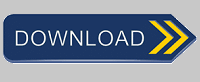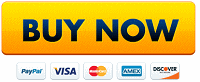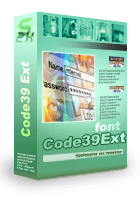Code 39 étendu Code à barre
Mots clés:
code 39 code à barre, USD-3, LOGMARS, ISO/IEC 16388:2007
Code39 est l’une des symbologies de codes à barres les plus utilisées. Toutefois, Code39 n'accepte que 43 caractères en tant qu'entrée valide.
Pour coder tous les caractères ASCII, les utilisateurs ont conçu Code39 étendu au-dessus code39. Codes à barres étendus Code39 utilisent deux caractères de code39 pour représenter un caractère spécial. Par conséquent, un code à barres étendu code39 est généralement plus long qu'un code à barres normal code39.
Un chiffre de contrôle est facultatif pour le code à barres étendu Code39.
Lorsque vous numérisez un code à barres Code39 étendu, vous devez configurer votre scanner pour utiliser la fonctionnalité ASCII complète.
Voici la table de mappage de Barcodesoft police Code39 étendu code à barre
| Caractère | Mappage |
|---|---|
| espace | signe nombre (#) |
| # | 177 (0xB1) |
| * | 176(0xB0) |
| effacer | 175(0xAF) |
| NUL - US (0-31) | 224 - 255 (0xE0 - 0xFF) |
| 0-9 | inchangé |
| A-Z | inchangé |
| a-z | inchangé |
| others | inchangé |
Il y a 14 polices «Code barres Code39 étendu» dans le package, comme indiqué ci-dessous. Chaque police montre son rapport d'aspect par nom de police. Les polices dont le nom contient «Hr» ont un texte lisible par l’homme sous le code à barres.
Par exemple, ExtCode39MHr signifie "rapport d’aspect moyen", avec un texte lisible par l'homme.
ExtCode39XXL signifie «format d'image XXL, pas de texte lisible par l'homme».
La version de démonstration de Barcodesoft 'étendu Code39' a un filigrane «Démo».
Les polices Barcodesoft étendu Code39 sont disponibles en formats TrueType, PostScript, PCL, SVG, Open Type (eot) et Web Open Font Format (woff / woff2). Les utilisateurs peuvent intégrer des polices Code39 étendues dans des fichiers Adobe PDF.
Voici la liste des polices Barcodesoft Code39 étendu:
| Ratio d'aspect | Avec humain lisible | Sans humain lisible |
|---|---|---|
| XXS | ExtCode39XXSHr | ExtCode39XXS |
| XS | ExtCode39XSHr | ExtCode39XS |
| S | ExtCode39SHr | ExtCode39S |
| M | ExtCode39MHr | ExtCode39M |
| L | ExtCode39LHr | ExtCode39L |
| XL | ExtCode39XLHr | ExtCode39XL |
| XXL | ExtCode39XXLHr | ExtCode39XXL |
Voici la liste des prix des polices Barcodesoft Code39
| Licence | Utilisateur Unique | 5-Utilisateurs | 10-Utilisateurs | Site | Entreprise | Développeur | 5-Développeur | 10-Développeur | Développeur Illimité |
|---|---|---|---|---|---|---|---|---|---|
| Prix | CAD159 | CAD299 | CAD399 | CAD599 | CAD799 | CAD999 | CAD1199 | CAD1399 | CAD1999 |
Générer des codes à barres Code39 dans Crystal Reports
1. Ouvrez votre rapport de cristal. Cliquez avec le bouton droit sur Champs de formule, choisissez "Nouveau ..." dans le menu contextuel.
Tapez "Code39ext" dans la zone formule texte.
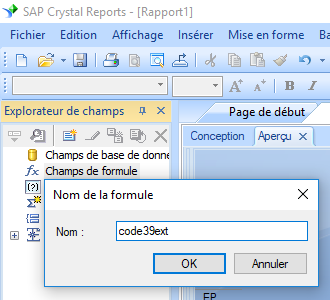
2. Cliquez Fonctions ==> Fonctions supplementaires ==> UFL COM et .NET(u212com.dll), Cliquez "BCSLinearCode39" fonction.
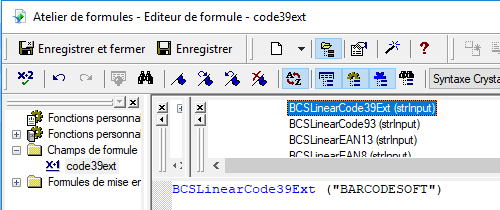
3. Tapez le champ de base de données en tant que paramètre pour la formule code39ext. cliquez sur le bouton "Enregistrer".
4. Faites glisser le champ de formule Code39 vers votre rapport Crystal.
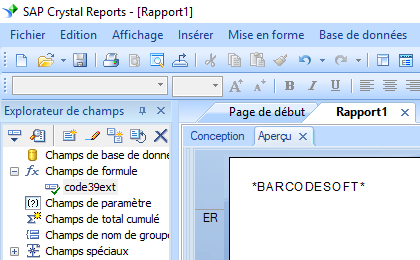
5. Clic droit champ de formule Code39. Choisissez "Format du champ" dans le menu contextuel. Choisissez de police "Code39mHr".
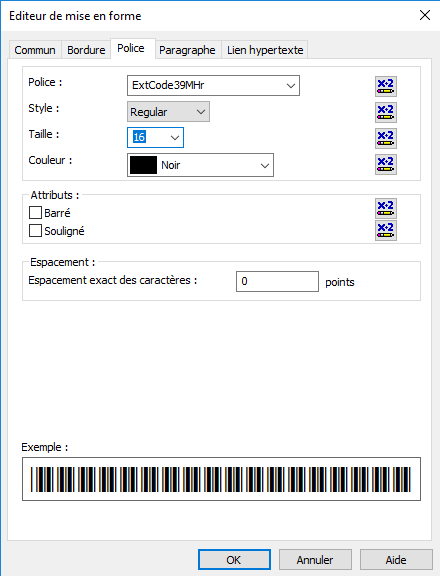
6. Cliquez sur le bouton OK. Vous verrez le code à barres code39 dans votre rapport.
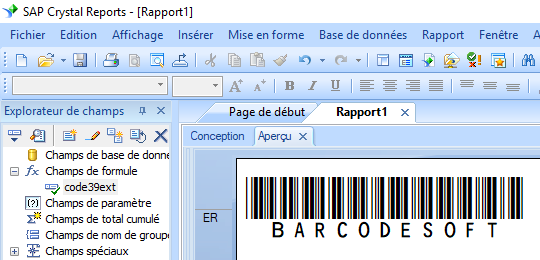
Générer des codes à barres Code39 dans Excel feuille de calcul
1. Installez la démo code39 sur votre ordinateur.
2. Ouvrez l'invite de commande Windows en tant qu'administrateur.
Tapez les commandes suivantes
CD C:\Program Files (x86)\Common Files\Barcodesoft\FontUtil
regsvr32 crUFLbcs.dll
![]()
3. Démarrer Microsoft® Excel®.
Si vous utilisez Excel 2000 ou 2003, cliquez sur le menu ===> Outils ==> Macro ===> Sécurité. Choisissez le niveau de sécurité faible.

Si vous utilisez Excel 2007/2010/2013/2016/2019, cliquez sur le Microsoft Office bouton.
![]()
![]()
![]()
Cliquez sur Options Excel ==> Centre de gestion de la confidentialité ==> Paramètres macro, choisissez "Activer toutes les macros" comme indiqué ci-dessous.

4. Appuyez sur ALT + F11 pour ouvrir Microsoft® Visual Basic Editor.

5. Dans l'éditeur Visual Basic, choisissez le menu Outils ===> Références. Il va ouvrir une boîte de dialogue. Cliquez sur le bouton Parcourir et choisissez cruflbcs.dll dans votre dossier 'C:\Program File (x86)\CommonFiles\Barcodesoft\Fontutil'.
Cliquez sur crUFLBcs 4.0 comme indiqué ci-dessous. Puis cliquez sur le bouton OK.

6. Appuyez sur Ctrl + M, une boîte de dialogue apparaîtra. Choisissez "barcodesoft.bas" dans le dossier "C:\Program File (x86)\CommonFiles\Barcodesoft\Fontutil". Puis cliquez sur "Ouvrir".
Vous pouvez télécharger 'barcodesoft.bas' à partir de code à barres code39.

7. Fermez Visual Basic et retournez à votre feuille de calcul. Vous pouvez utiliser la macro Code39 pour coder des données. Toute votre colonne de données sera prête immédiatement.
=Code39(xx)
=Code39Mod43(xx)
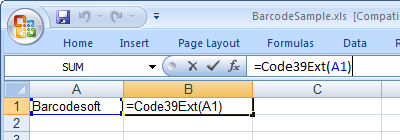
8. Cliquez avec le bouton droit sur la cellule B1, choisissez Format Cell dans le menu contextuel, comme indiqué ci-dessous. Cliquez sur Police et choisissez ExtCode39mHr comme police. Cliquez sur le bouton OK. Vous pourrez maintenant voir Code39 étendu dans votre feuille de calcul Excel.
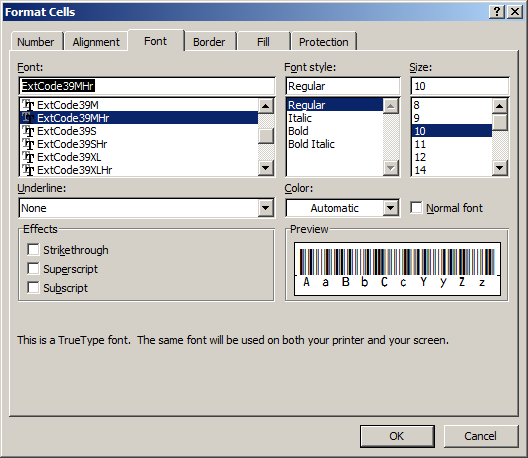
Générer des codes à barres Code39 dans Base de données Microsoft Access
1. Installer la démo code aztec sur votre ordinateur.
2. Ouvrez l'invite de commande Windows en tant qu'administrateur.
Tapez les commandes suivantes
CD C:\Program Files (x86)\Common Files\Barcodesoft\FontUtil
regsvr32 crUFLbcs.dll
![]()
3. Démarrer Microsoft® Access®.
Si vous utilisez Excel 2000 ou 2003, cliquez sur le menu ===> Outils ==> Macro ===> Sécurité. Choisissez le niveau de sécurité faible.

Si vous utilisez Excel 2007/2010/2013/2016/2019, cliquez sur le Microsoft Office bouton.
![]()
![]()
![]()
cliquez sur Options ==> Centre de gestion de la confidentialité ==> Paramètres macro, choisissez "Activer toutes les macros".

4. Appuyez sur ALT + F11 pour ouvrir Microsoft® Visual Basic Editor.

5. Dans l'éditeur Visual Basic, choisissez le menu Outils ===> Références. Il va ouvrir une boîte de dialogue. Cliquez sur le bouton Parcourir et choisissez cruflbcs.dll dans votre dossier 'C:\Program File (x86)\CommonFiles\Barcodesoft\Fontutil'.
Cliquez sur crUFLBcs 4.0 comme indiqué ci-dessous. Puis cliquez sur le bouton OK.

6. Appuyez sur Ctrl + M, une boîte de dialogue apparaîtra. Choisissez "barcodesoft.bas" dans le dossier "C:\Program File (x86)\CommonFiles\Barcodesoft\Fontutil". Puis cliquez sur "Ouvrir".
Vous pouvez télécharger 'barcodesoft.bas' à partir de code à barres code39.

7. Fermez Visual Basic et revenez à votre base de données Access. Créez une zone de texte. Tapez la macro suivante dans contrôle source:
=code39([data.code])
'Data' est le nom de la table. 'Code' est le nom du champ.
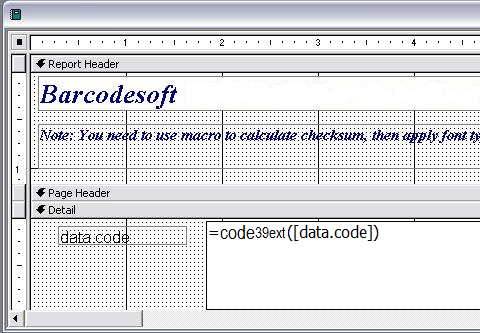
8. Cliquez avec le bouton droit sur la zone de texte. Choisissez Propriétés dans le menu contextuel. Appliquez l'une des polices code39, telles que Extcode39mHr.
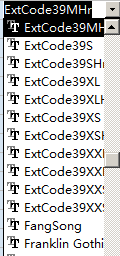
Microsoft et le logo Office sont des marques de commerce ou des marques déposées de Microsoft Corporation aux États-Unis et / ou dans d'autres pays.